Moving Picture Experts Group(MPRG)は、MPGビデオファイル形式を定義します。 MPGファイルには通常、コンパクトで効率的な形式の高品質のビデオおよびオーディオ圧縮が含まれています。これはインターネット上で有名なビデオファイル形式です。 MPGは、インターネットを介してビデオコンテンツをダウンロードおよびストリーミングするために広く使用されている形式です。ただし、このツールは他のメディアプレーヤーと互換性がありません。そのため、さまざまなデバイスでMPGファイルを再生します。 FLVなどのユニバーサルフォーマットに変換する必要があるかもしれません。この投稿はあなたを助けます MPGをFLVに変換する ウェブ上で利用されているコンバーターツールを使用します。
パート1。MPGおよびFLVビデオフォーマットの概要
MPGのクイックサマリー
MPGは、Moving Pictures ExpertsGroupによって開発されたMPEGビデオファイルです。 MPGとMPEGは同義語です。一部の古いバージョンのWindowsでは3文字のファイル拡張子が必要なため、MPEGはMPGに簡略化されました。これは、Web上で広く知られているデジタルビデオ形式です。さらに、映画の作成者はMPGビデオ形式を使用してインターネット経由でビデオを制作します。 MPGは、ファイルサイズが小さい高品質のビデオを提供します。このツールの唯一の制限は、その互換性です。サポートされているメディアプレーヤーは限られています。それでも、満足のいくビデオ品質を備えたより小さなファイルサイズを探しているなら、MPGが道かもしれません。
FLVのクイックサマリー
アドビシステムズはFLVまたはFlashビデオファイルを開発しました。このファイル形式は、Web上のさまざまなストリーミングサイトにアップロードされたビデオの究極の表示です。これは、ほとんどのメディアプレーヤーやブラウザと互換性のある有名なビデオ形式ですが、モバイルブラウザとは互換性がありません。 FLVの注目に値する、次第に批判的な側面は、再生するためにFlash Playerコネクタが必要なことです。これが、モバイルデバイスと互換性がない理由です。
パート2。デスクトップでオフラインでMPGをFLVに変換するための専門的な方法
1.ハイプロファイルAVAideビデオコンバーター
オフラインでMPGをFLVに変換する専門的な方法は、 AVAideビデオコンバーター。追加機能を備えたロスレス品質変換を提供します。これは、Mac、Windows、およびLinuxでうまく機能するデスクトップアプリケーションです。 MPGを使用している場合でも、他の数十の一般的なビデオおよびオーディオファイル形式を使用している場合でも、AVAideは、MP4、MP3、MOV、AVI、AIFF、MKV、MPG、JPG、 GIF、およびその他の多数の出力形式。さらに、回転、反転、転送、編集、さまざまな目的のための包括的なツールボックスなどの他の機能も含まれています。それは単なる変換ソフトウェアではありません。すべての作業をよりアクセスしやすくする多くの優れた機能が含まれています。方法については、以下のガイドをご覧ください。 MPGをFLVに変換する 瞬時に。
- アクセラレーションテクノロジーを使用して30倍の高速変換をお楽しみください。
- 品質を損なうことなく、複数のビデオおよびオーディオファイルを変換します。
- 300以上の入力/出力ビデオおよびオーディオ形式を提供します。
- 1080 / 4K / 5K / 8Kに高品質の出力を提供します。
ステップ1FLVオフラインコンバーターを起動します
Webサイトにアクセスして、AVAide VideoConverterに移動します。プログラムをダウンロードして起動します。上のダウンロードアイコンをクリックすると、すぐにソフトウェアをインストールできます。
ステップ2MPGファイルをインポートする
をクリックしてターゲットファイルを設定します 追加ファイル 左上隅のボタン。同様に、ファイルをインターフェイスの中央にドロップできます。

ステップ3ビデオフォーマットを変更する
次に、 すべてをに変換 >ヒット ビデオ、および検索 FLV フォーマットリストから出力フォーマットとして。
ステップ4ビデオ出力をカスタマイズする
FLVビデオの設定を変更するには、 カスタムプロファイル アイコン。 [カスタムプロファイル]を選択すると、ビデオ出力の設定を変更できます。フレームレート、解像度、オーディオ、ビデオ品質、およびビットレートをカスタマイズできます。
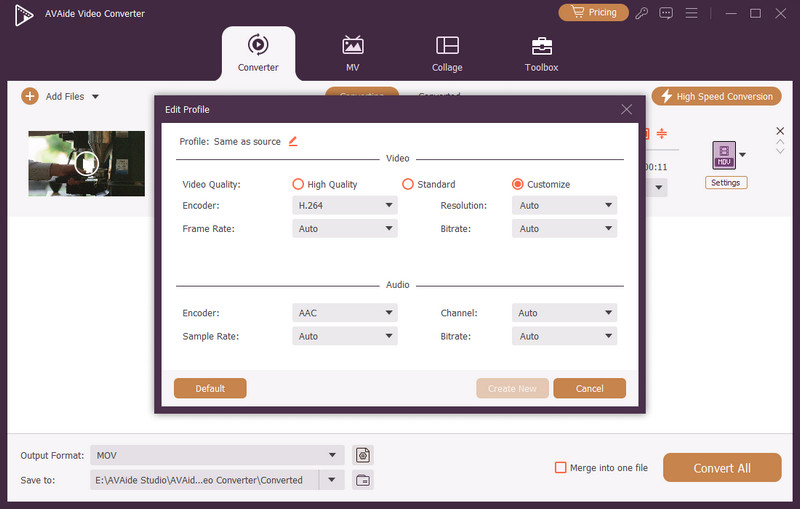
ステップ5ファイルの宛先を選択
変換する前に、からファイルの場所をヒットします に保存 インターフェイスの左下隅にあるドロップダウンメニュー。クリック フォルダを参照して選択します。
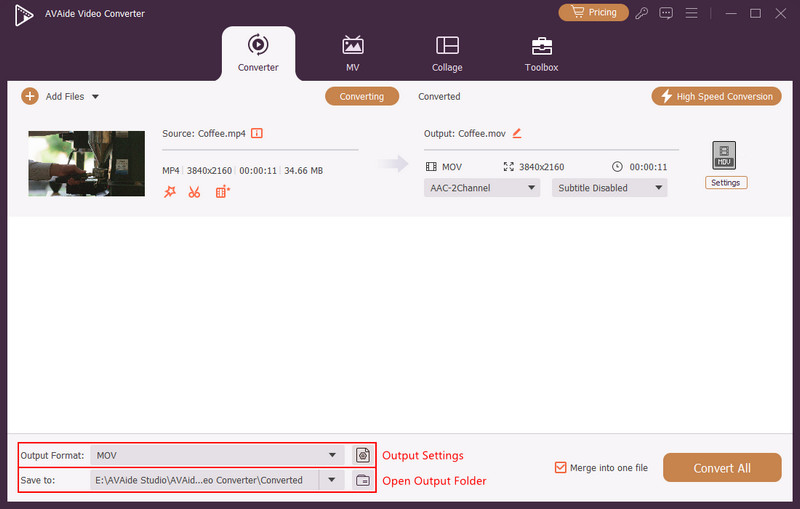
ステップ6すぐに変換を開始します
最後に、をタップして変換を開始します すべて変換 インターフェイスの下隅にあるボタン。

2.例外的なFFmpeg
FFmpegは、今日利用可能な多くのオフラインメディアソフトウェアプラットフォームの1つにすぎません。ユーザーは、ソフトウェアの拡大し続けるエフェクトとフィルターのライブラリを使用して、任意のビデオ形式を変換、変更、復元、およびフォーマットできます。その革新的な機能により、幅広いビデオおよびオーディオコーデックをサポートできます。コマンドを発行することでオーディオおよびビデオファイルタイプを処理できるコマンドラインインターフェイスを備えているため、専門家に役立つツールです。詳細については、今すぐFFmpegでMPGをFLVに変換してください!
ステップ1デスクトップにFFmpegをインストールします
コンピューターでFFmpegを実行します。次に、 ターミナルへ ドロップダウンメニューからcddesktopと入力して、コンピューター上のファイルに移動します。
ステップ2コードを入力します
次に、FFmpegを開始するには、必要なコードを入力する必要があります。 ffmpeg -i music.mpg music.flv
ステップ3今すぐMPGファイルを変換する
ファイルの種類によって異なる正しいファイル形式を選択することで、すべてのビデオを保存できます。
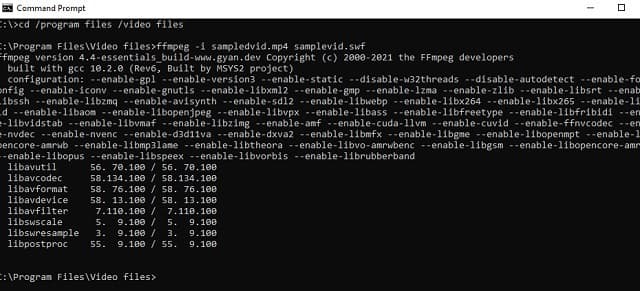
パート3。無料でMPGをFLVオンラインに変換する方法に関する優れた方法
究極のAVAide無料FLVコンバーターオンライン
上記のコンバーターは、インターネットに接続していなくてもうまく機能します。しかし、 AVAide無料FLVコンバーターオンライン どのインターネットブラウザでも100%無料です。このコンバーターは、品質を低下させることなくMPGビデオコンテンツを変換できるため、より快適な視覚体験が得られます。それだけでなく、ビットレート、フレームレート、解像度など、ビデオを改善するための追加設定があります。 1つのフォルダに複数のファイルを追加できるため、手間をかけずに変換できます。ツールはそれらすべてを同時に変換します。インターフェースはユーザーフレンドリーで、すべてのスキルレベルのユーザーにとって複雑ではありません。一方、あなたがしたい場合 MPGをFLVに変換する、以下の簡単な手順に従って、このツールを試してください。
ステップ1FLVコンバーターを実行します
ブラウザでAVAideFree FLV ConverterOnlineを起動します。
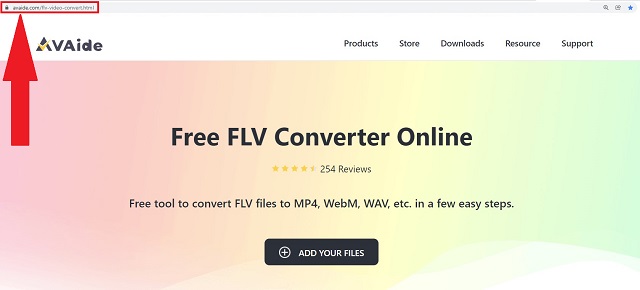
ステップ2ターゲットファイルをアップロードする
クリック ファイルを追加する MPGファイルをインポートします。変換したいすべてのビデオをタップしてアップロードします。
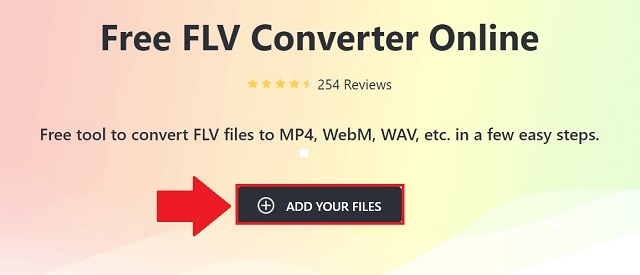
ステップ3出力形式を選択します
ターゲットファイルがアップロードされたら、 ビデオ 右下隅のアイコン。選ぶ FLV 与えられたビデオ出力のリストから。
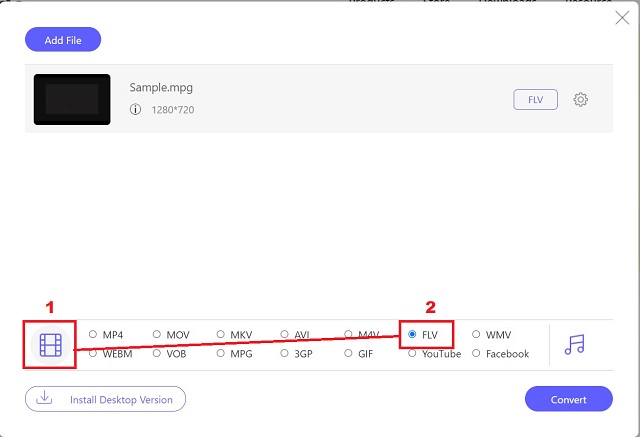
ステップ4出力設定を最大化する
最終的に変換する前に、を押してビデオ出力を変更できます 設定 アイコン。解像度、ビデオコーデック、アスペクト比、フレームレート、およびビットレートを変更します。
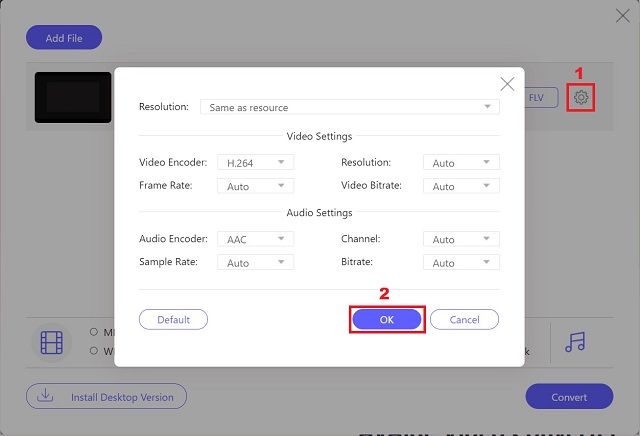
ステップ5変換プロセスを初期化します
最後に、すべての準備ができたら、をタップします 変換 ボタン。変換が完了するのを待ちます。
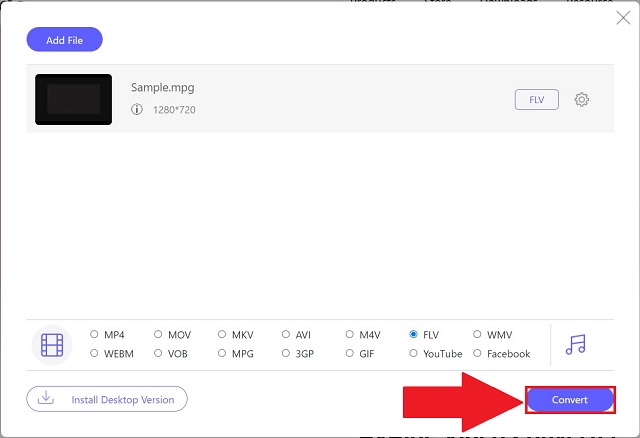
パート4。MPGおよびFLVビデオフォーマットに関するFAQ
FLVはMPGよりも互換性がありますか?
FLVは、オンラインビデオストリーミングで人気のあるビデオファイル形式です。現在、ほとんどのマルチメディアおよびポータブルデバイスで推奨される再生形式です。いくつかの有名なメディアプレーヤーはMPG形式を受け入れますが、.mpgファイル拡張子はすべての人に受け入れられるわけではありません。
ファイルサイズが大きいのはFLVとMPGのどちらですか?
FLVファイルは、ビデオと同じビデオ品質を維持しながら、サイズが小さくなります MPGファイルで.
どのような状況でMPGビデオ形式を利用できますか?
DVDまたはVCDを作成する場合は、代わりにMPEG-1またはMPEG-2を使用する必要があります。これらは、それぞれビデオCD、SVCD、DVD、およびその他の光学ディスクのベストプラクティスと見なされているためです。
完全な概要をまとめました MPGからFLVへ コンバーター。ニーズに合わせてツールを自由に選べますが、高品質を保ちながら、可能な限り迅速に変換ニーズを満たす、洗練されたシンプルなツールをお探しの場合は別です。ご紹介したソフトウェアはすべてWindowsとMacの両方に対応しているため、どちらからでもすぐにアクセスできます。便利で使いやすく、包括的なツールセットを備えた優れたコンバーターを手に入れましょう。
ロスレス品質での変換のために350以上のフォーマットをサポートする完全なビデオツールボックス。



 安全なダウンロード
安全なダウンロード


